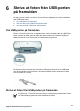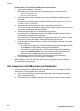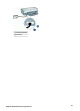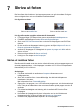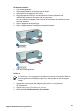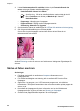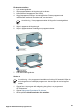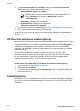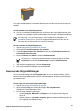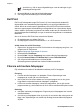User Guide - Microsoft Windows 2000
4. I listan Kortkommandon för utskrifter klickar du på Fotoutskrift-med vita
ramar och anger följande utskriftsinställningar:
– Utskriftskvalitet: Normal eller Bästa
Anmärkning Vill du ha utskriftskvaliteten maximal dpi går du till
fliken Funktioner och klickar på Maximal dpi i listrutan
Utskriftskvalitet.
– Papperstyp: Lämplig typ av fotopapper
– Pappersstorlek: Lämplig typ av fotopapper
– Orientering: Stående eller liggande
5. Om det behövs ändrar du inställningen för HP Real Life-teknikens fotokorrigering.
6. Gör övriga utskriftsinställningar och klicka på OK.
Använd Förklaring om du vill veta mer om funktionerna i dialogrutan Egenskaper för
skrivare.
HP Real Life-teknikens fotokorrigering
Med HP Real Life-teknikens fotokorrigering förbättras kvaliteten på dina utskrivna foton.
I de flesta fall behöver du inte ändra standardutskriftsinställningen Grundläggande.
Inställningen Grundläggande ökar skärpan i de bilder du skriver ut och förbättrar
kvaliteten och tydligheten i bilder med låg upplösning, till exempel bilder som laddats
ned från Internet.
Du kan ändra inställningen till Full om de bilder du skriver ut är under- eller
överexponerade, innehåller mörka områden eller röda ögon eller har bleka färger.
Du kan också ställa in fotokorrigering på Av om du föredrar att redigera bilden
manuellt i ett program som t. ex. HP Photosmart-programmet.
Så här ändrar du inställningen av HP Real Life-teknikens fotokorrigering
1. Öppna Dialogrutan Egenskaper för skrivare.
2. Klicka på fliken Funktioner.
3. I HP Real Life-teknikens listruta Fotokorrigering väljer du lämplig inställning för
det foto du skriver ut.
Fotobläckpatron
Med hjälp av foto- och trefärgspatronen får du mycket skarpa fotoutskrifter. Med hjälp
av den får du en utmärkt färgbeständighet i foton som skrivs ut på HP Premium Plus-
fotopapper.
Kapitel 7
26
HP Deskjet D4100 series